
2025-08-06来源:funfunapp 编辑:佚名
在使用word进行文档编辑时,有时会遇到页边距设置无效的情况,这着实让人困扰。以下为您介绍一些常见的解决方法。
检查是否存在特殊格式冲突
某些段落格式或样式可能会影响页边距设置。选中出现问题的段落,查看“段落”设置中的缩进和间距选项,确保没有异常的自定义设置。另外,检查文档中是否应用了特定的样式,若有,尝试修改相关样式的页边距设置,看是否能解决问题。
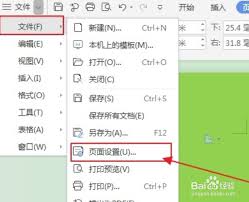
查看是否有分节符影响
分节符可能会改变页边距的设置规则。点击“视图”选项卡,选择“大纲视图”。查看文档中是否存在分节符,若有,注意分节符前后的页边距设置是否正确。有时,分节符后的页边距会被错误设置,导致前面设置的页边距无效。您可以删除不必要的分节符,或者调整分节符前后的页边距设置。
确认打印机设置
打印机的默认设置也可能导致页边距显示异常。打开“控制面板”,找到“设备和打印机”或“打印机和传真”选项。右键点击您使用的打印机图标,选择“设置”或“打印首选项”。在其中查看页边距设置,确保其为默认值或符合您的要求。若打印机设置有误,可能会使word中的页边距设置无法正常生效。
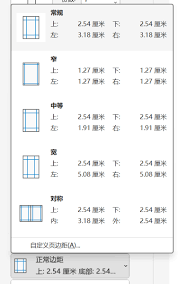
软件故障修复
word软件本身的故障也可能引发页边距设置问题。关闭所有打开的word文档,然后重新启动word程序。再次尝试设置页边距,看是否恢复正常。如果问题仍然存在,可以考虑修复或重新安装word软件。在控制面板中找到“程序和功能”,选择microsoft word,点击“更改”按钮,按照提示进行修复或重新安装操作。
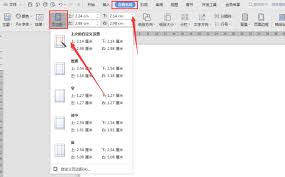
通过以上方法的排查和处理,一般能够解决word页边距设置无效的问题,让您顺利完成文档编辑。

系统工具
9.47MB
下载
系统工具
9.47MB
下载
趣味娱乐
363 KB
下载
社交聊天
57.47MB
下载
生活服务
48.78MB
下载
系统工具
40.9MB
下载
影音播放
34Mb
下载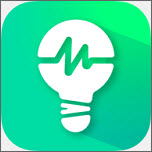
趣味娱乐
65.92MB
下载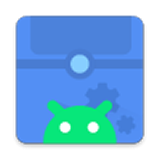
系统工具
8.2MB
下载
趣味娱乐
10.1MB
下载